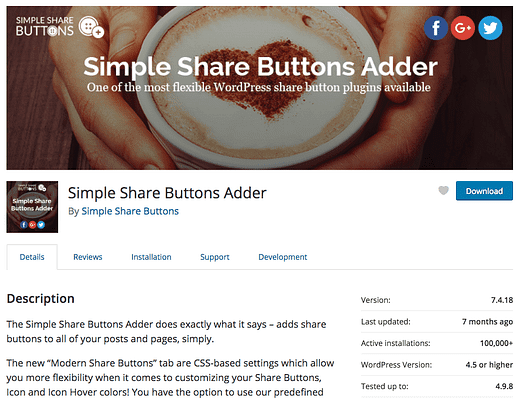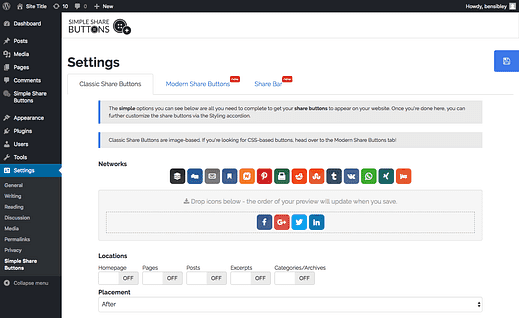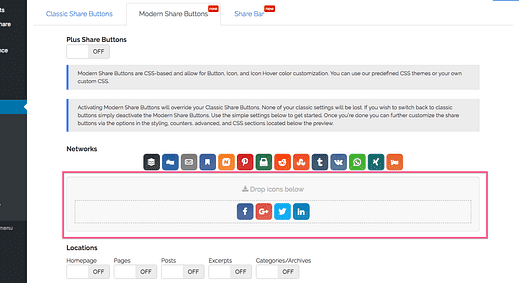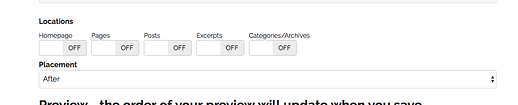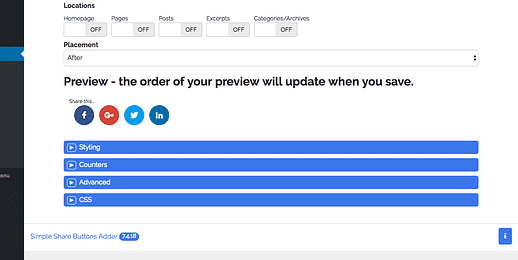So fügen Sie Share-Buttons zu WordPress-Beiträgen hinzu
Möchten Sie, dass Ihre Beiträge mehr geteilt werden?
Einfach!
Fügen Sie Social-Sharing-Buttons zu Ihren Beiträgen hinzu. Einige Besucher werden sie verwenden und andere werden sie daran erinnern, Ihre Inhalte zu teilen, wie sie dies bevorzugen.
Das Hinzufügen von Social-Sharing-Buttons zu WordPress ist eigentlich ziemlich einfach. Sie müssen nur das richtige Plugin auswählen.
Es gibt unzählige kostenlose WordPress-Plugins zum Hinzufügen von Schaltflächen zum Teilen von sozialen Medien zu Ihrer Website.
Ich empfehle vor allem die Verwendung des Simple Share Buttons Adder- Plugins. Hier ist der Grund:
- Sie haben die Kontrolle darüber, wo die Schaltflächen angezeigt werden
- Es gibt viele Stiloptionen
- Es wird Ihre Website nicht verlangsamen
Der erste Schritt besteht darin, in Ihrem Plugins-Menü nach "Simple Share Buttons Adder" zu suchen. Dann installieren und aktivieren Sie das Plugin.
Nach der Aktivierung finden Sie in Ihrem Dashboard unter Einstellungen ein neues Untermenü Share Buttons.
Wählen Sie Ihre Netzwerke
Oben auf der Einstellungsseite sehen Sie drei Registerkarten. Die Classic-Tasten sind wirklich nur aus Gründen der Abwärtskompatibilität da. Sie sollten die modernen Share-Buttons verwenden, da diese schneller geladen werden.
Sobald Sie sich auf der Registerkarte Moderne Freigabeschaltflächen befinden, ziehen Sie alle Netzwerke, die Sie anzeigen möchten, per Drag-and-Drop in das Feld darunter.
Sie können jederzeit Netzwerke hinzufügen und entfernen, um die auf Ihrer Site angezeigten Schaltflächen anzupassen.
Dieser nächste Schritt ist der wichtigste.
Wählen Sie aus, wo die Schaltflächen angezeigt werden sollen
Nachdem Sie nun ausgewählt haben, welche Netzwerke Sie verwenden möchten, können Sie mit dieser Einstellung entscheiden, wo die Schaltflächen angezeigt werden sollen.
Es gibt eine schöne Auswahl an Optionen für die Feinabstimmung, wo die Schaltflächen angezeigt werden. Verpassen Sie auch nicht die Dropdown-Option Platzierung. Mit dieser Einstellung können Sie wählen, ob die Social-Buttons vor, nach oder vor und nach dem Inhalt angezeigt werden sollen.
Passen Sie die Tasten weiter an
Das deckt so ziemlich das Hinzufügen von Social-Sharing-Buttons zu Ihren WordPress-Posts und -Seiten ab.
Ich werde die restlichen Einstellungen dieses Plugins nicht im Detail behandeln, aber ich möchte darauf hinweisen, dass es einige coole Styling-Optionen gibt.
Im Styling-Bereich können Sie aus 11 verschiedenen vordefinierten Stilen wählen und auch die Farbe und Größe der Schaltflächen ändern.
Im Abschnitt Zähler können Sie den Zähler neben jedem Netzwerk ein- und ausschalten, der den Besuchern mitteilt, wie oft die Seite geteilt wurde.
Es gibt auch einige nette Optionen im Abschnitt "Erweitert", und für alle Entwickler, die dies lesen, werden Sie den einfachen CSS-Abschnitt zu schätzen wissen, in dem Sie ein wenig eigenen Code hinzufügen können, um das Design der Schaltflächen anzupassen.
Abschluss
Das Hinzufügen von Social-Sharing-Buttons ist mit den richtigen Tools ganz einfach.
Obwohl es viele Plugins für diese Art der Anpassung gibt, sind viele von ihnen fehlerhaft und aufgebläht. Das Letzte, was Sie tun möchten, ist, Ihre gesamte Website zu verlangsamen, da Sie ein paar Schaltflächen zum Teilen in sozialen Netzwerken hinzugefügt haben.
Wenn Sie Fragen oder Kommentare zum Hinzufügen von Schaltflächen für soziale Netzwerke haben, hinterlassen Sie bitte unten einen Kommentar.